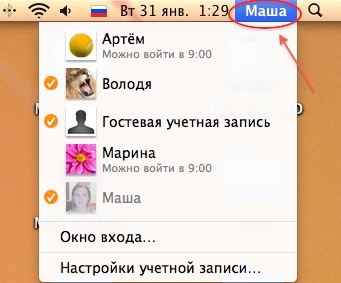Быстрое переключение с одной учетной записи на другую часто бывает необходимо и самое главное удобно. В Mac OsX, при наличии нескольких пользователей, настроить переключение — дело 2-х минут. Как создавать учётные записи пользователей и настраивать родительский контроль мы писали ранее.
То одному члену семьи почту отправить, то другому, что-то посмотреть «быстренько».
И вот, для того, чтобы каждый раз не выходить и не закрывать работающие программы, в Маке настраивается быстрая смена пользователей. Но при возврате пароль ввести потребуется, поэтому можно спокойно пойти попить чайку, не волнуясь за свои открытые программы и документы.
- Итак, идём в «Системные настройки», которые находятся в папке «Программы» и находим такой значок:

- Жмите «Учётные записи»:
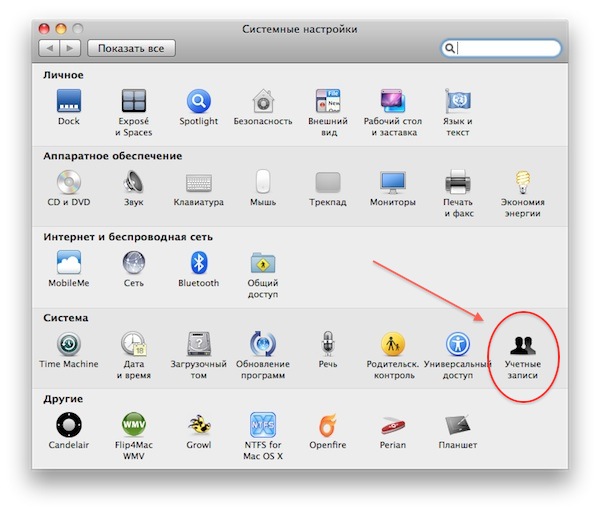
- Теперь по порядку — откройте замок в левом нижнем углу, и нажмите на «Параметры входа» над замком:
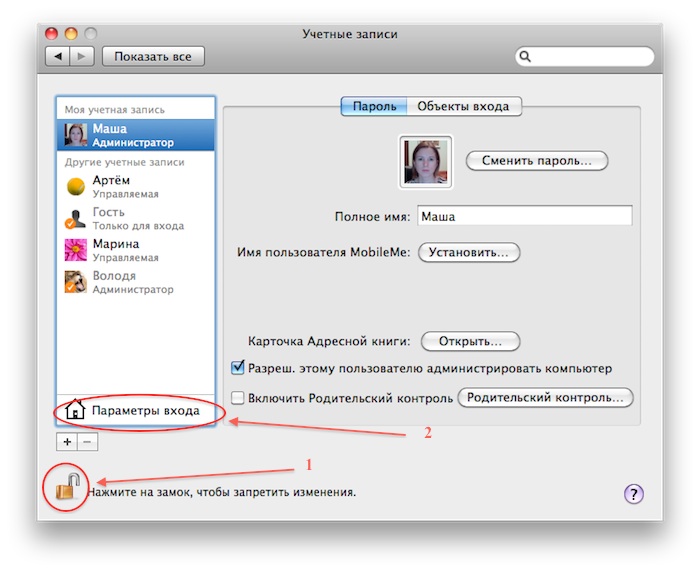
- Дальше ставим галочку напротив «Показать меню быстрого переключения пользователей», рядом из выпадающего списка выбираем способ отображения в Верхнем главном меню и закрываем замок:
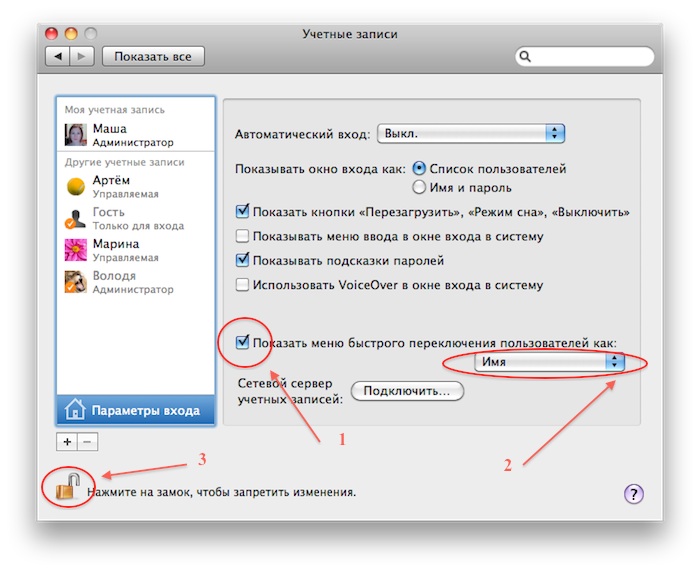
Проверьте вверху должно появиться ваше Имя Учетной записи, для быстрой смены пользователя нажмите по своему имени, а затем в выпадающем списке пользователя, которому надо ненадолго уступить компьютер :-):
Удачи читателям «Спроси, Как»!
Сохраните полезный совет: